Guía de Conexión de Vinyl Redshift 2.5¶
Descripción General¶
Esta guía describe los requisitos del sistema y las instrucciones para conectar Vinyl a un servidor de base de datos Redshift.
Para poder conectar tus servidores, debes tener instalado Vinyl 2.5.
Requisitos del Sistema¶
Servidor de Base de Datos¶
Servidor de base de datos Redshift
Navegador Web del Cliente¶
-
Chrome TM 60 o más reciente
-
Firefox ® 55 o más reciente
-
Safari 11.0.2 o posterior
Instrucciones de Conexión¶
Agregar un Servidor¶
-
Navegue hasta Vinyl IDE
-
En el menú Conectar, haga clic en el enlace Conectarse a su empresa
-
Haga clic en el botón Crear en la parte superior izquierda del panel Servidores de datos. Esto abrirá la página Agregar servidor.
-
Nombre del servidor: Nombre identificable para la conexión del servidor
-
Tipo: Desplazamiento al rojo
-
Nombre de host: Extremo asociado con la instancia de base de datos de Redshift
-
Puerto: Generalmente no es necesario (Vinyl usará los valores predeterminados para el tipo de conexión), el valor predeterminado para Redshift es 5439
-
Nombre de usuario/Contraseña: Credenciales asociadas con la instancia de base de datos de Redshift
Nota
El nombre de usuario debe coincidir con una base de datos existente en este caso para que Vinyl se conecte correctamente
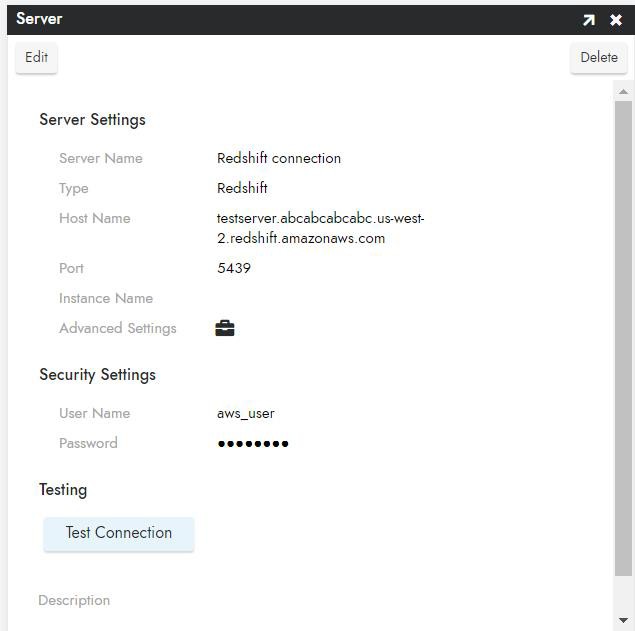
-
-
Haga clic en Guardar para completar la conexión al servidor.
-
Haga clic en Probar conexión para asegurarse de que la conexión funcione correctamente.
Importando Base de Datos¶
-
Navegue hasta Vinyl IDE
-
En el menú Crear, haga clic en el enlace Crea tu aplicación.
-
Haga clic en Capa de almacenamiento de datos.
-
Haga clic en el botón Crear en la parte superior izquierda del panel Fuentes de datos. Esto abrirá la página Agregar fuente de datos.
-
Servidor de origen de datos: Elija el servidor Redshift conectado en el paso anterior Nombre de origen de datos: Nombre identificable para el origen de datos
-
Nombre de la base de datos: Nombre identificable de la base de datos
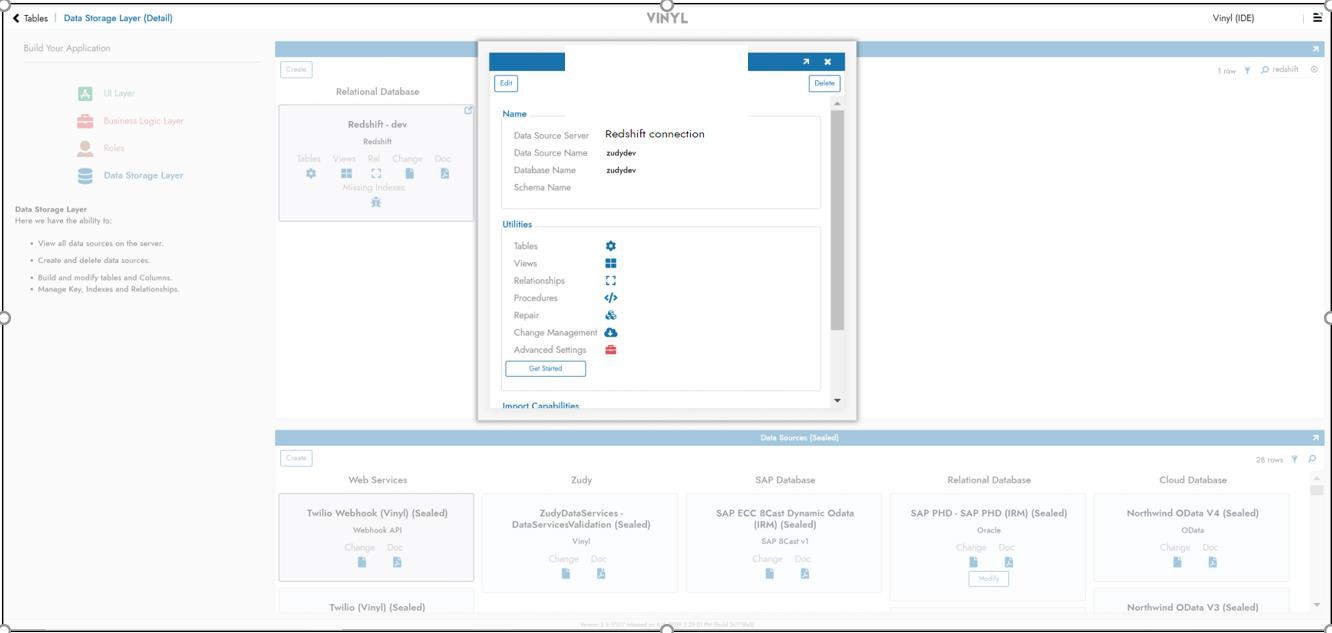
-
-
En la parte inferior de la ventana emergente, haga clic en Importar